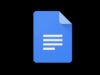Come creare moduli Google
Vorresti sottoporre un sondaggio ai tuoi dipendenti, in modo da ricevere suggerimenti su come migliorare l'ambiente lavorativo? Sei un insegnante e vorresti creare un questionario per valutare i tuoi studenti? In questi e altri casi simili, può essere utile adoperare Google Moduli: un servizio messo a disposizione da Google che permette di realizzare moduli online a costo zero, collezionarne i risultati automaticamente e visualizzarli con facilitò.
Come dici? Non avendolo mai adoperato prima d'ora, non hai la più pallida idea di come creare moduli Google? E che problema c'è? Se vuoi posso spiegarti io come procedere, sia da computer che da smartphone e tablet. Già che ci sono, ti spiegherò anche come creare dei moduli Google su Classroom, la nota piattaforma di Google dedicata al mondo educational, qualora la cosa ti interessasse.
Allora, si può sapere che ci fai ancora lì impalato? Forza e coraggio: mettiti bello comodo, prenditi tutto il tempo di cui hai bisogno per concentrarti sulla lettura dei prossimi paragrafi e, cosa ancora più importante, cerca di attuare le “dritte” che ti darò. Sono sicuro che, seguendo passo-passo le mie indicazioni, riuscirai a portare a termine la tua “impresa” senza la benché minima difficoltà. Buona lettura!
Indice
- Come creare moduli Google via Web
- Come creare moduli Google su Classroom
- Come usare un modulo Google per un sondaggio
- Come creare un modulo Google anonimo
- Come creare un modulo Google per prenotazione
Come creare moduli Google via Web
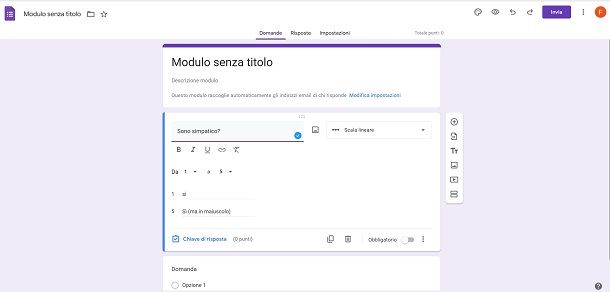
Se preferisci fare tutto su PC, tutto ciò che devi fare è recarti sulla pagina principale di Google Moduli e avviare la realizzazione di un nuovo questionario. Prima di illustrarti il funzionamento del servizio, però, ci tengo a ricordarti che per avvalersi del servizio bisogna disporre di un account Google: se non ne hai uno, crealo adesso, magari seguendo le istruzioni che ti ho fornito nel tutorial che ti ho appena linkato.
Per procedere alla creazione del modulo, dunque, recati sulla home page di Google Moduli, dopodiché accedi al tuo account Google (se non l'hai già fatto) e fai clic sul pulsante (+) Vuoto, oppure seleziona uno dei preset tra quelli disponibili (es. Informazioni di contatto, Invito alla festa ecc.).
Successivamente, digita il titolo che vuoi assegnare al questionario, avvalendoti del campo Modulo senza titolo, e inserisci la descrizione del modulo stesso, avvalendoti del campo di testo Descrizione modulo.
Adesso, prosegui con la compilazione del modulo, fornendo il titolo della domanda e le opzioni di risposta negli appositi campi. Tramite il menu a tendina presente sulla destra, puoi selezionare la tipologia di risposte da inserire dopo la domanda: Scelta multipla, Caselle di controllo, Elenco a discesa, Paragrafo e così via.
Tramite i pulsanti posti sulla destra del box riguardante ciascuna domanda, puoi aggiungere una nuova domanda (mediante il pulsante (+)), importare delle domande (tramite il bottone raffigurante il foglio con la freccia rivolta verso destra), inserire un titolo e una descrizione (mediante il bottone Tt), aggiungere un'immagine (tramite il bottone raffigurante la cartolina), inserire un video (cliccando sul simbolo del triangolo) e aggiungere una nuova sezione al modulo (mediante l'icona dei due rettangoli).
Nel caso tu voglia rendere obbligatorie le risposte ad alcune domande, sposta ON la levetta dell'interruttore collocato in corrispondenza della voce Obbligatorio, presente nel riquadro relativo al quesito di tuo interesse.
Attraverso i pulsanti che risultano collocati nell'angolo in alto a destra della pagina, puoi anche personalizzare il tema del modulo (tramite l'icona della tavolozza), vederne l'anteprima (mediante il simbolo dell'occhio) e personalizzare le impostazioni del modulo per trasformarlo in una presentazione o in un quiz (pigiando sull'icona della rotellina).
Quando sei pronto per farlo, rendi pubblico il modulo premendo sul bottone viola Invia (in alto a destra). Dopodiché incorporalo in una pagina Web, (incollando in quest'ultima il codice che visualizzi cliccando sul simbolo delle due freccette presente nel riquadro apertosi), oppure inoltra il modulo ai tuoi contatti, agendo via email (il simbolo della busta delle lettere) o via link (l'icona della catena).
Se volessi usare Google Moduli da mobile, sappi che allo stato attuale delle cose non esiste alcuna app dedicata, il che significa dover utilizzare la medesima pagina Web che ti ho mostrato da PC. Detto questo, il procedimento resta esattamente il medesimo che ti ho mostrato nel capitolo precedente, in quanto le interfacce desktop e mobile sono molto simili.
Come creare moduli Google su Classroom
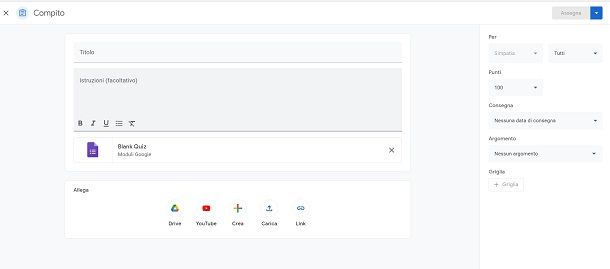
Se desideri creare moduli Google su Classroom, il celebre servizio del colosso di Mountain View che offre vari strumenti dedicati alla didattica online, tra cui la possibilità di realizzare moduli da usare come strumento di verifica con gli iscritti ai propri corsi, questa è la sezione della guida che ti riguarda da vicino.
Per procedere, collegati alla pagina principale di Google Classroom, clicca sul pulsante Sign in to Classroom e, se non l'hai ancora fatto, effettua il login con il tuo account Google abilitato docente oppure con l'account G Suite for Education che ti è stato fornito dall'istituto per il quale lavori come insegnante.
Adesso, fai clic sul pulsante (+) che è situato nella parte superiore della pagina, scegli la voce Crea corso, apponi la spunta alla casella di presa visione del messaggio, premi il pulsante Continua, indica i dati del corso che ti vengono richiesti (solo il nome è obbligatorio), poi premi il pulsate Creazione.
Ora che hai il tuo corso, puoi creare dei lavori al suo interno che sfruttano i moduli visti in precedenza. Clicca sulla voce Lavori del corso, poi pigia il pulsante +Crea e scegli la tipologia di modulo che vuoi creare dall'elenco.
A questo punto, compila il modulo che compare a schermo fornendo le informazioni richieste, tra cui il titolo, le istruzioni per portarlo a termine e gli eventuali allegati da inserire nel modulo, avvalendoti dei bottoni Carica o Crea.
Dopo aver realizzato il questionario, serviti della barra laterale posta sulla destra per scegliere il corso e gli studenti a cui assegnare la verifica, il punteggio, l'argomento, la griglia di valutazione e così via. Se vuoi creare moduli Google a tempo, ricordati anche di impostare una scadenza, selezionandola tramite il menu a tendina Consegna.
A lavoro ultimato, clicca sul pulsante Assegna posto in alto a destra, così da pubblicare e assegnare il modulo, oppure fai clic sul pulsante (▾) situato in corrispondenza del bottone in questione, per salvare il lavoro come bozza o per programmarne la pubblicazione in un secondo momento. Per maggiori informazioni su come usare Google Classroom, ti rimando alla lettura dell'approfondimento che ho dedicato interamente all'argomento.
Come usare un modulo Google per un sondaggio
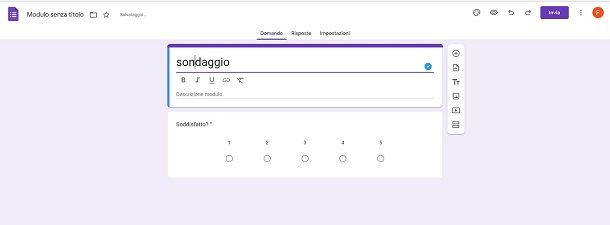
Nel caso tu voglia sapere come creare un modulo Google per votare (a un sondaggio o qualunque altra situazione), puoi utilizzare senza alcun problema Google Moduli. Per farlo collegati alla pagina principale, poi ti consiglio di dare un'occhiata ai modelli presenti premendo sul pulsante Galleria modelli per aprire la pagina a essi dedicata. Qui trovi i modelli Feedback cliente e Valutazione del corso, i quali sono sondaggi a tutti gli effetti, cosa che potrebbe tornarti utile.
Se però non dovesse andare bene, vediamo insieme come creare il sondaggi perfetto. Una volta premuto il pulsante Vuoto e dato un titolo e istruzioni al medesimo (come visto nel primo capitolo di questa guida), è tempo d'iniziare con le domande.
Siccome però parliamo di un sondaggio, potresti voler inserire risposte più complesse di un semplice sì o no, quindi la risposta multipla potrebbe non essere adatta al tuo scopo. Per cambiare, premi sul menu a tendina Scelta multipla e scegli tra le varie opzioni disponibili. Una che potrebbe essere interessante, è Scala lineare.
In questo modo potrai permettere a chi esegue il sondaggio di mettere un voto come risposta alla domanda, ideale per valutare con precisione il suo pensiero rispetto al dato tema. Ognuna delle opzioni di risposta proposte ha il suo caso d'uso, quindi ti consiglio di provarle tutte per capire quale faccia al caso tuo.
Tra le altre cose da tenere a mente, da segnalare il fatto che puoi raccogliere gli indirizzi email di chi partecipa al sondaggio. In questo modo, potrai sapere esattamente chi pensa cosa, molto utile nel caso sia per dei clienti. Per farlo, vai sulla voce Impostazioni, poi espandi il menu Risposte cliccando sulla freccina e, alla voce Raccogli indirizzi email, seleziona Inserimento da parte di chi risponde per far sì che chi risponde debba mettere l'indirizzo email.
Una volta fatto questo, completa le domande e premi il pulsante Invia per mandare a chi desideri il sondaggio. Se ti servissero altre soluzioni, puoi leggere la mia guida su come creare sondaggi online.
Come creare un modulo Google anonimo
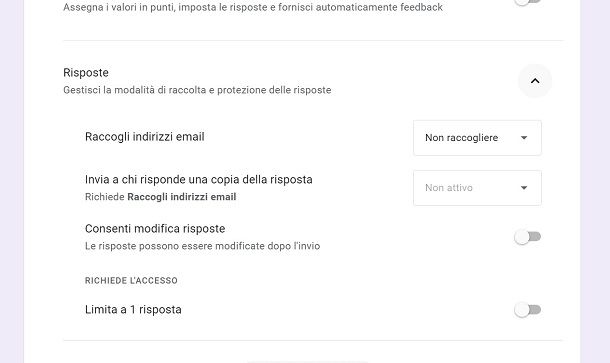
Se vuoi creare un modulo anonimo, sarai felice di sapere che è possibile. In realtà, dipende se intendi che vuoi che il creatore sia anonimo, o se chi risponde resti anonimo. In entrambi i casi però, ti offrirò una soluzione efficace a ciò che vuoi creare.
Iniziando dalla più semplice da risolvere, vediamo come mantenere anonimi coloro che rispondono alle domande (o comunque utilizzano) del modulo che hai generato. Per farlo, una volta creato, premi sulla voce Impostazioni che trovi in alto, poi espandi il menu Risposte. Qui, alla voce Raccogli indirizzi email, devi assicurarti che vi sia scritto Non raccogliere nella casella alla destra. In tal modo, chi partecipa non dovrà inserire l'indirizzo email, restando anonimo.
Da notare però che, nel caso tu volessi creare un quiz per fare un test con votazioni, attivando la votazione postuma alla verifica manuale, la raccolta degli indirizzi email verrà attivata automaticamente e non sarà disattivabile. Nel caso invece volessi creare un modulo restando tu stesso nell'anonimato, questa opzione non è teoricamente possibile. Tale modulo sarà sempre collegabile all'account Google che lo ha creato, quindi anche a un nome. Per aggirare questo problema, puoi usare un account creato ad hoc per lo scopo, oppure usare un account Google aziendale (se è un lavoro per un'azienda).
Come creare un modulo Google per prenotazione
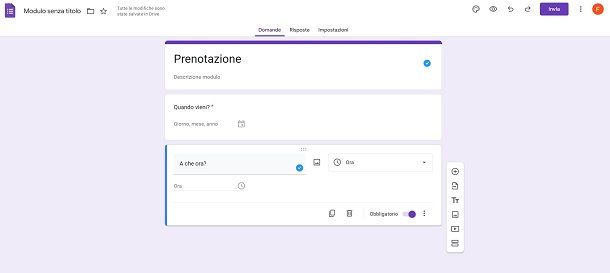
Se vuoi raccogliere delle prenotazioni, puoi anche farlo attraverso questo strumento di Google. Anche qui, tra i modelli, trovi alcune opzioni interessanti come Richiesta d'intervento od Organizza un incontro, i quali possono essere perfetti se aggiustati un po'.
Ma, siccome puoi voler partire da zero, vediamo quali impostazioni usare. Una volta creato il modulo con titolo e descrizione, scrivi la domanda necessaria poi apri il menu a tendina delle formule di risposta disponibile. Qui hai fondamentalmente due opzioni particolarmente adatte.
La prima è quella della risposta breve, laddove il cliente inserirà una risposta testuale per esteso con i dettagli della sua prenotazione. In alternativa, puoi usare le opzioni Data e Ora. In questo secondo caso, dovrai andare a creare due differenti domande, una per la data e una per l'ora appunto, utilizzando queste opzioni di risposta preimpostata.
In questo modo, il cliente ti darà le informazioni strettamente necessarie, inequivocabili e ben schematizzate. Ricorda poi che, se non chiederai i dati personali del cliente tra le domande e le risposte (puoi usare la formula della risposta breve per farlo), ti converrà impostare la raccolta degli indirizzi email per avere un contatto verificabile e utilizzabile per comunicazioni e per identificare la persona stessa quando verrà a presentarsi per l'appuntamento. Se ti servissero maggiori opzioni, puoi dare un'occhiata alla mia guida alle app per prenotazioni.

Autore
Salvatore Aranzulla
Salvatore Aranzulla è il blogger e divulgatore informatico più letto in Italia. Noto per aver scoperto delle vulnerabilità nei siti di Google e Microsoft. Collabora con riviste di informatica e cura la rubrica tecnologica del quotidiano Il Messaggero. È il fondatore di Aranzulla.it, uno dei trenta siti più visitati d'Italia, nel quale risponde con semplicità a migliaia di dubbi di tipo informatico. Ha pubblicato per Mondadori e Mondadori Informatica.